Testbed软件测试工具是一款功能比较全面的测试管理系统工具,让您轻松找到相关应用信息,功能强大功能全面、易于使用,不仅适合于主机平台软件测试,同时适合于嵌入式软件测试,已成功地应用于国内各大研究机构、软件测试部门。
软件说明
软件测试工具分为自动化软件测试工具和测试管理工具。提高测试效率主要是靠软件测试工具来完成的,用软件来代替一些人工输入。测试管理工具是为了复用测试用例,提高软件测试的价值。一个好的软件测试工具和测试管理工具结合起来使用将会使软件测试效率大大的提高。
安装使用
1,软件与环境安装
由于该版本的有一定的使用期限。所以最好是下载到虚拟机里面然后使用之前用快照还原状态。当然直接下载到电脑里可以,但注意在使用期限内完成实验。
打开testbed工具安装包->LDRATS-CEE->setup.exe 进行安装,过程中一路next(安装路径可自定义)。这样就把软件安装好了。
随后配置环境路径,利用env中的文件(我的路径为:E:/testbed/env)。
我的电脑->属性->高级->环境变量->在path中添加 “E:/testbed/env/bin/amd64”
我们将会进行动态测试,所以还要在TBrun中进行环境配置(注意,每次新建Sequence时,这一步都需要重复配置)。这个后面再讲,先把需要配的东西贴上来。

注意这里有三个地方的路径是需要根据自己的情况修改的(“E:\testbed\env\include”,“E:\testbed\env\amd64”,“E:\testbed\env\x64”)。
2,动态测试实例 Testrain.c
对于printtype函数的测试,其源码如下:
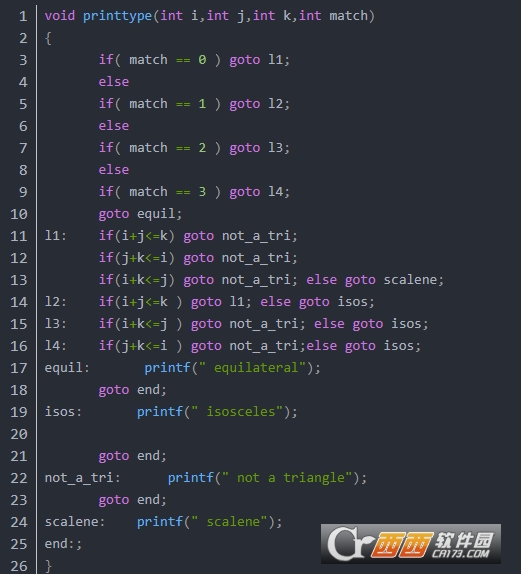
我们的目标是要达到语句覆盖100%,同时分支覆盖95%以上。
(1)导入要测试的文件
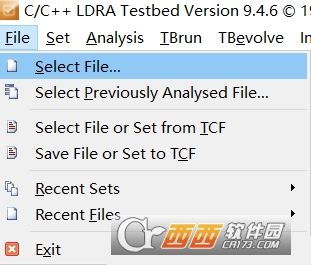
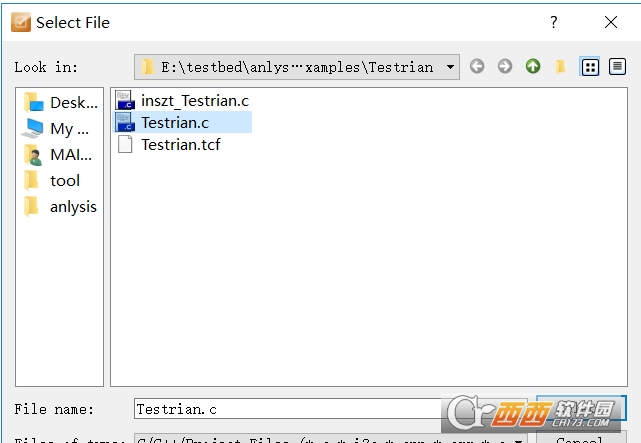
这样选择即可。
(2)进行单元测试
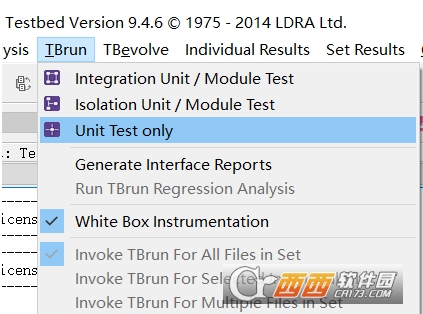
(3)创建Sequence与test case
完成第(2)步后,将会进入一个新的窗口——TBrun窗口。
我们先来针对printtype函数创建一个序列(Sequence)。
上面工具栏Sequence->New …
调整code coverage 和 test environment,分别如下:
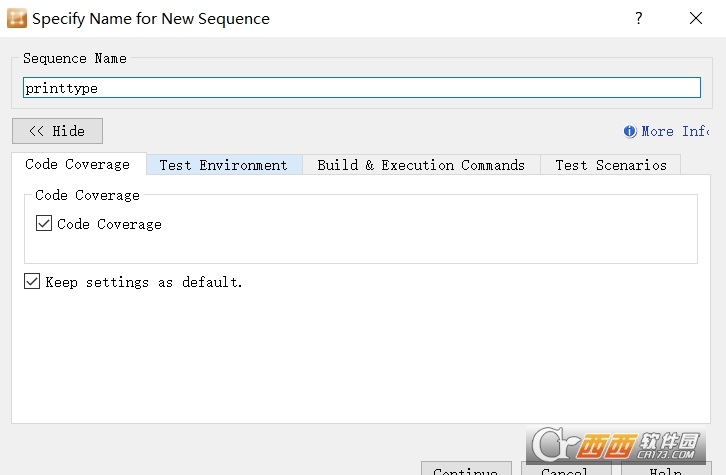
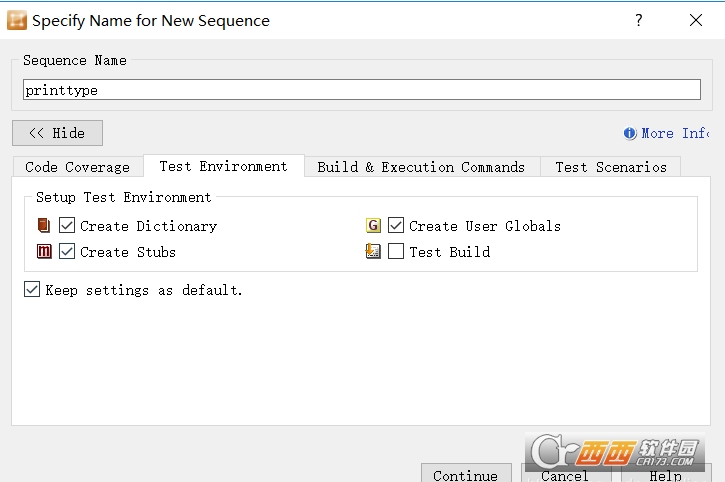
创建完序列之后,这里有很关键的一步是配置TBrun的compile和link,否则在序列build driver时是会报错的。
在上面工具栏选择如下:
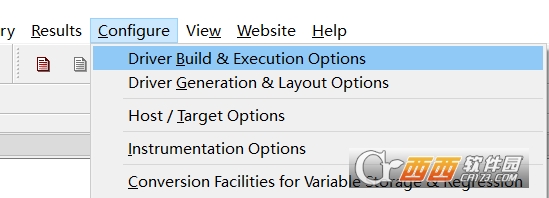
选择compile&link方式构建,并且把之前说的路径配上来。

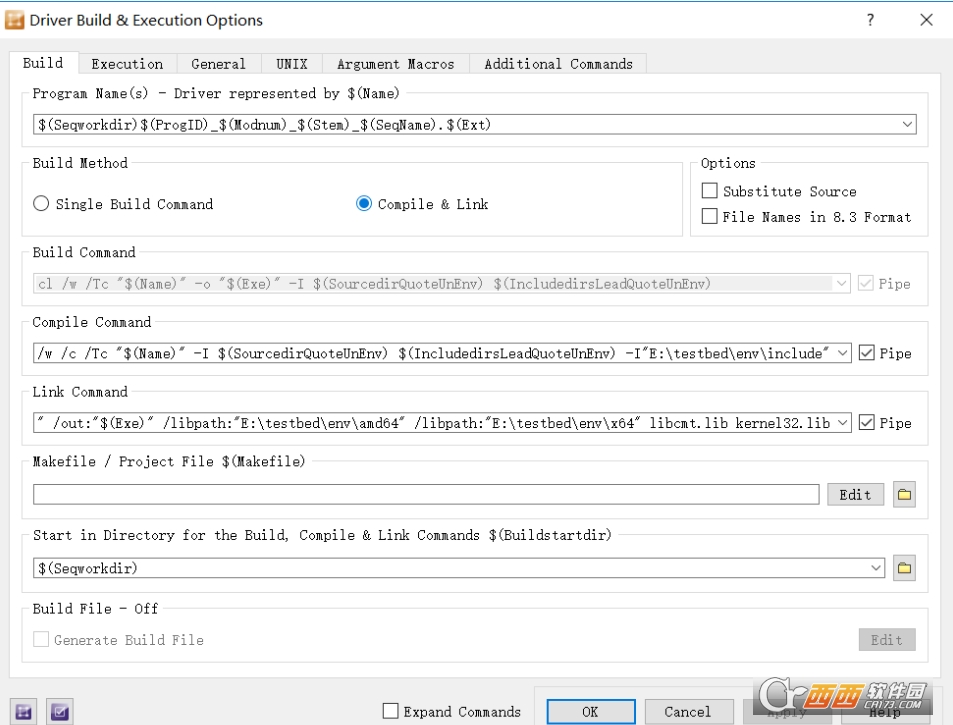
创建完序列并且弄完TBrun环境之后,就可以在序列中创建测试用例了。我们针对printtype函数创建测试用例:
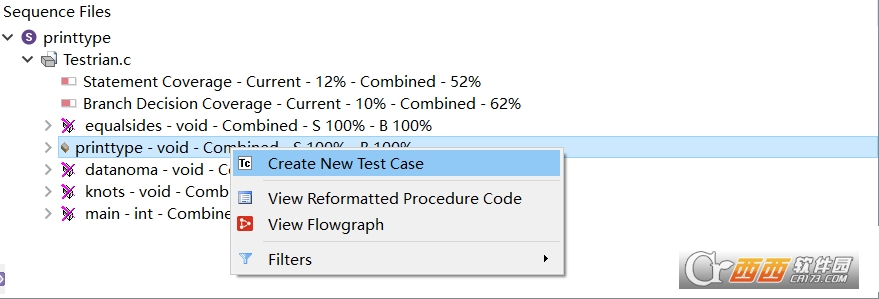
之后在该用例处,编辑输入值,与预期输出值,例如:
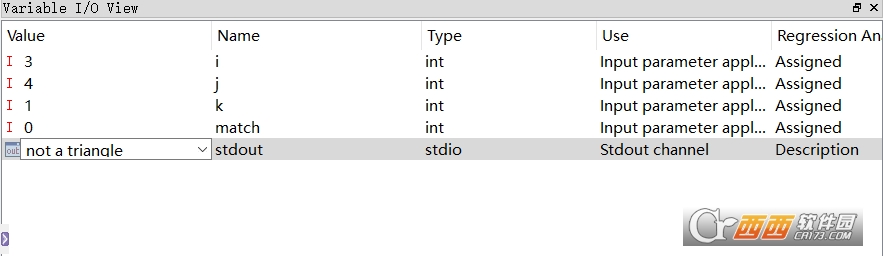
像这样共创建10个测试用例就可以达到100%的语句覆盖和100%的分支覆盖了。测试用例就不写出来了。
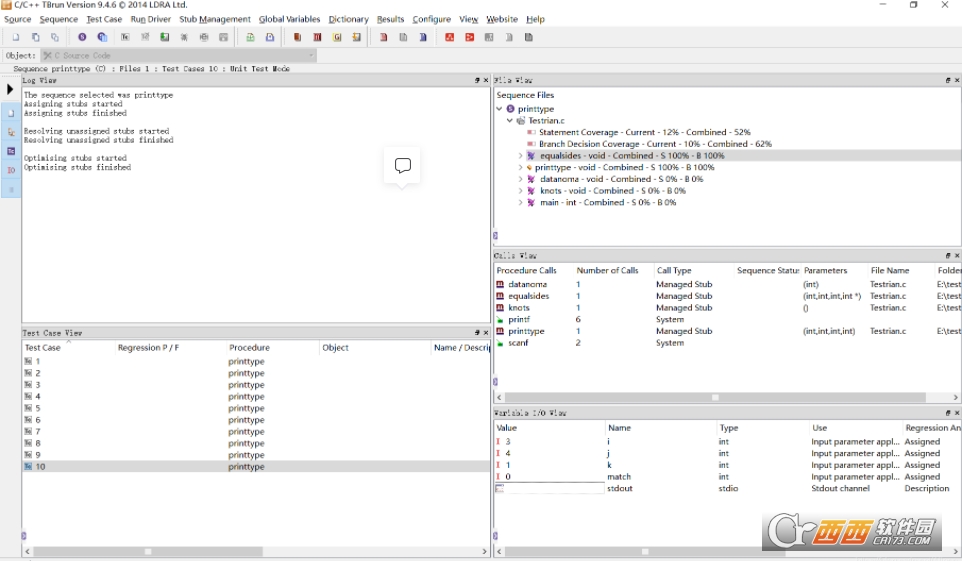
下面是该函数动态测试的数据流图,绿色表示达到过,红色表示没有达到过。
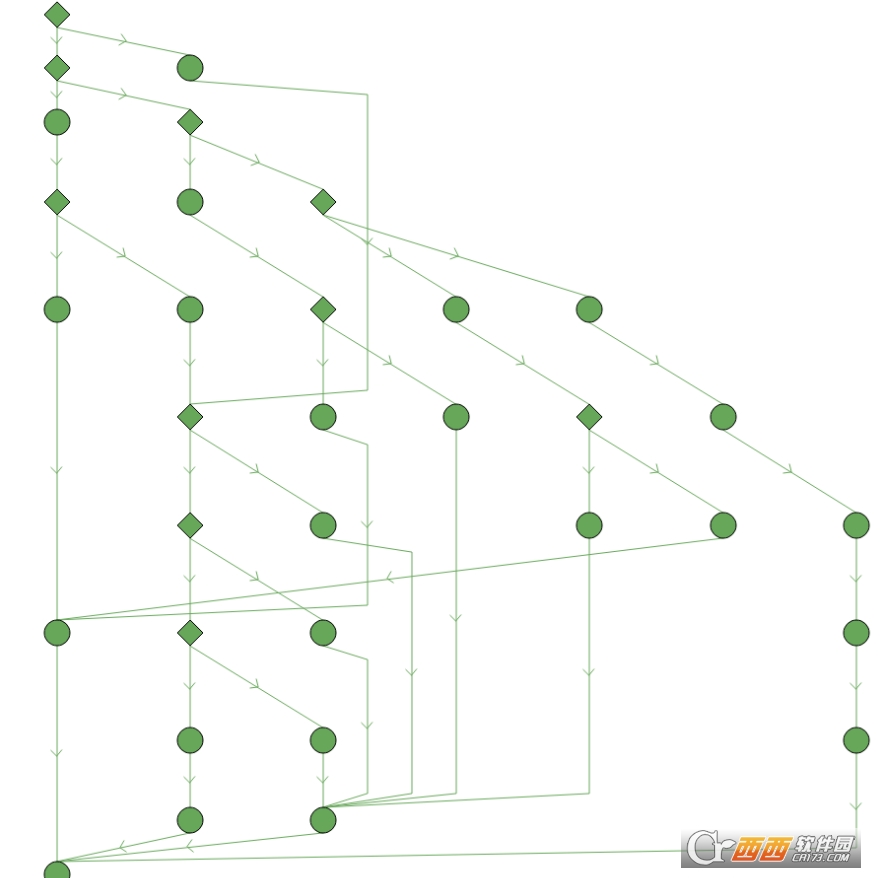
可以看到对于printtype函数,已经达到了语句覆盖和分支覆盖100%










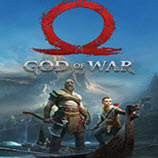

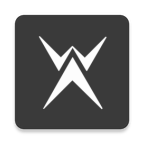







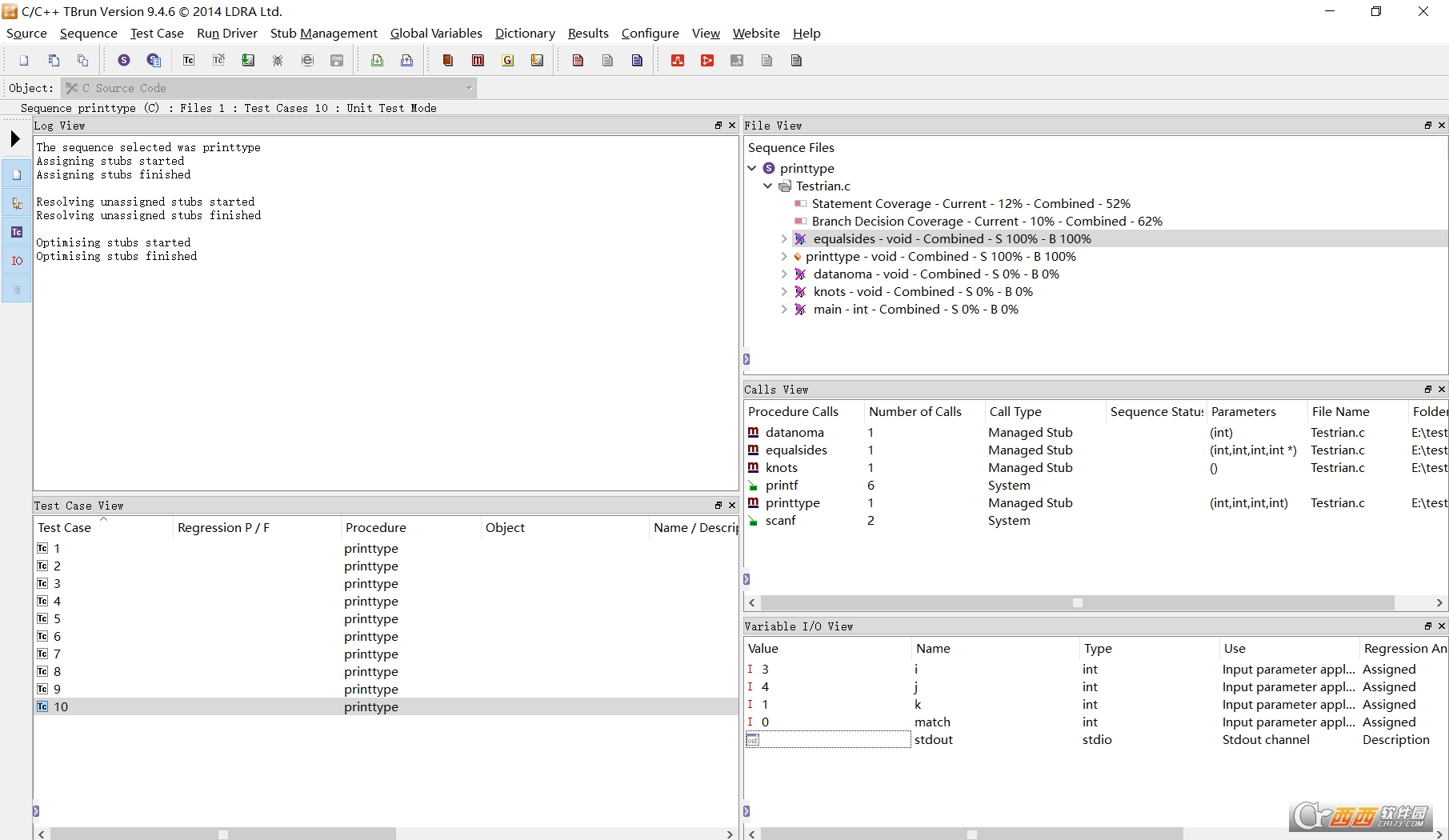


 大小: 55.6M
大小: 55.6M
 dex2jar2.0 免费最新版
dex2jar2.0 免费最新版  完美UPX脱壳机0.3简体中文免费版
完美UPX脱壳机0.3简体中文免费版  Stud_PE(PE查看和修改工具)v2.6.1.0 中文绿色版
Stud_PE(PE查看和修改工具)v2.6.1.0 中文绿色版  .net反编译工具(reflector 8)8.5.0.179 官方版
.net反编译工具(reflector 8)8.5.0.179 官方版  Reflector(.Net的Dll反编译工具)V5.1.2.0绿色英文版
Reflector(.Net的Dll反编译工具)V5.1.2.0绿色英文版  VB6反编译软件(VBRezQ)V3.1b汉化特别版
VB6反编译软件(VBRezQ)V3.1b汉化特别版  ResHackerV3.4.0.79汉化绿色版
ResHackerV3.4.0.79汉化绿色版  VB反编译工具(VB Decompiler)v9.2 英文绿色特别版
VB反编译工具(VB Decompiler)v9.2 英文绿色特别版  Athena-A(汉化工具)v4.13 绿色汉化特别版
Athena-A(汉化工具)v4.13 绿色汉化特别版  CHM反编译工具 (能够快速的提取CHM文件中的全部信息)1.1中文绿色免费版
CHM反编译工具 (能够快速的提取CHM文件中的全部信息)1.1中文绿色免费版  HackFansUnpack(全自动脱壳)中文特别版
HackFansUnpack(全自动脱壳)中文特别版  unEbookEditV2.6绿色版
unEbookEditV2.6绿色版  51反汇编工具V1.0 智能版
51反汇编工具V1.0 智能版  apk反编译工具(smali baksmali)v2.1.3 最新版
apk反编译工具(smali baksmali)v2.1.3 最新版  AsmFunv1.20.623中文绿色版
AsmFunv1.20.623中文绿色版  C32ASMv0.4.12中文绿色注册表
C32ASMv0.4.12中文绿色注册表